이 포스팅은 쿠팡 파트너스 활동의 일환으로 수수료를 지급받을 수 있습니다.
✅ 윈도우 10 설치 과정을 빠짐없이 안내해 드립니다.
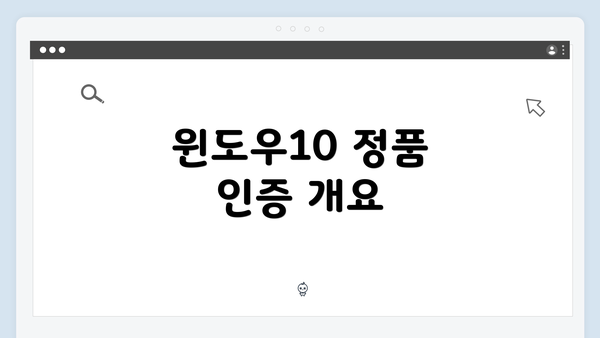
윈도우10 정품 인증 개요
윈도우 10은 많은 사용자에게 필수적인 운영 체제로 자리잡았습니다. 그러나 정품 인증 과정에서 어려움을 겪는 경우가 빈번히 발생합니다. 정품 인증을 하지 않을 경우 다양한 제한 사항이 발생하므로, 프로그램을 원활하게 사용하기 위해서는 반드시 인증을 완료해야 합니다. 이 글에서는 윈도우 10 정품 인증을 CMD(명령 프롬프트)로 수동으로 처리하는 방법에 대해 자세히 소개하겠습니다. CMD를 통해 정품 인증을 시도하면, 일반적인 GUI 환경에서 발생할 수 있는 오류를 피할 수 있으며, 보다 직접적으로 시스템 설정을 수정할 수 있습니다.
그런데 이러한 인증 방법이 필요한 이유는 무엇일까요? 일반적으로 정품 인증은 Microsoft의 서버와 연결되어 사용자 인증 정보를 검증하는 과정입니다. 이 과정에서 네트워크 불안정이나 서버 문제로 인해 인증이 실패할 수 있습니다. 따라서 CMD를 사용한 수동 인증 방법은 때로는 더 효율적일 수 있습니다.
✅ 윈도우 10을 무료로 설치하는 방법을 지금 바로 알아보세요!
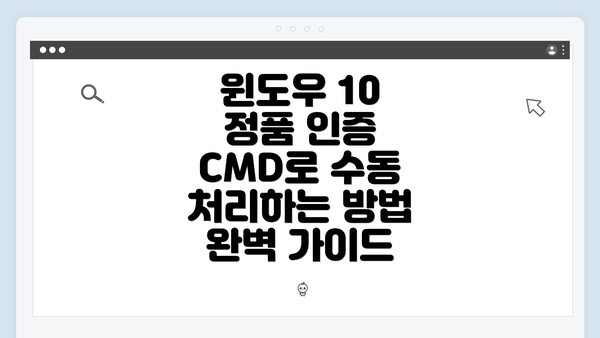
윈도우 10 정품 인증 CMD로 수동 처리하는 방법 완벽 가이드
CMD로 정품 인증 시작하기
윈도우 10의 정품 인증을 CMD(Command Prompt)를 사용하여 시작하는 것은 간단하고 효과적인 방법이에요. CMD는 시스템의 다양한 설정과 기능을 제어할 수 있는 도구로, 정품 인증 과정에서도 유용하게 사용되죠. 이제, 이 과정을 단계별로 살펴보도록 할게요.
CMD 실행하기
정품 인증을 시작하기 위해서는 먼저 CMD를 실행해야 해요. 방법은 다음과 같아요:
- 시작 메뉴를 열어요.
- 검색창에 “cmd” 또는 “명령 프롬프트”를 입력해요.
- 검색 결과에서 ‘명령 프롬프트’를 마우스 오른쪽 버튼으로 클릭한 후, ‘관리자 권한으로 실행’을 선택해요. 이렇게 하면 시스템을 제어할 수 있는 충분한 권한을 갖게 되죠.
정품 인증 명령어 입력하기
CMD가 실행되면, 다음 두 가지 주요 명령어를 입력하여 정품 인증을 시작할 수 있어요.
-
제품 키 입력하기
다음 명령어를 입력하여 정품 키를 입력해요. 원하시는 경우XXXXX-XXXXX-XXXXX-XXXXX-XXXXX부분에 적절한 제품 키를 입력하면 돼요.
bash
slmgr.vbs /ipk XXXXX-XXXXX-XXXXX-XXXXX-XXXXX
-
인증 실행하기
제품 키를 성공적으로 입력한 후에는 인증 프로세스를 진행해야 해요. 아래의 명령어를 입력하면 인증을 실행할 수 있어요:
bash
slui.exe
정품 인증의 각 단계를 통해 시스템이 자동으로 확인하므로, 이 과정이 완료될 때까지 기다리면 된답니다.
예시
예를 들어, 제품 키가 12345-12345-12345-12345-12345라고 가정할 때, 입력해야 하는 명령어는 다음과 같아요:
bash
slmgr.vbs /ipk 12345-12345-12345-12345-12345
명령어를 입력한 후, 화면에 나오는 안내에 따라 인증을 완료하면 돼요.
추가 팁
- CMD를 실행할 때 관리자 권한이 필요하다는 점을 항상 유의해야 해요. 일반 사용자 권한으로는 인증이 정상적으로 진행되지 않을 수 있어요.
- 제품 키가 올바른지 다시 한 번 확인하고 입력해야 해요. 잘못된 키 입력으로 인한 인증 실패는 많은 사람들이 경험하는 문제 중 하나에요.
정품 인증 작업이 완료되면, 사용자에게는 인증 성공 메시지가 나타나고 이는 윈도우 10의 정품 상태를 보장해 줘요. 이제 다음 단계인 정품 키 입력하기로 넘어갈 준비가 되었죠!
정품 인증 과정을 이처럼 쉽게 이해하고 실행할 수 있답니다! 더 궁금한 점이 있다면 언제든지 질문해 주세요!
정품 키 입력하기
정품 키 입력하기는 윈도우 10의 정품 인증 과정에서 매우 중요한 단계예요. 정품 키를 입력하면 시스템이 해당 키를 통해 사용자가 정품 소프트웨어를 사용하고 있다는 것을 인식하게 돼요. 이 단계에서 올바른 키를 입력하는 것이 필수적이니, 주의 깊게 진행해야 해요. 다음은 정품 키 입력하는 방법과 관련된 자세한 정보예요.
정품 키 입력 과정
| 단계 | 설명 |
|---|---|
| 1단계 | CMD 창 열기 |
| – Windows + X 키를 누르고 “명령 프롬프트(관리자)”를 선택해요. | |
| – 사용자 계정 컨트롤에서 “예”를 클릭해요. | |
| 2단계 | 정품 키 입력 |
| – 아래의 명령어를 입력해요: | |
| bash | |
| slmgr.vbs /ipk <정품 키> | |
– <정품 키> 부분에 실제로 가진 정품 키를 입력해요. |
|
| 3단계 | 인증 상태 확인 |
| – 아래 명령을 입력해 인증 상태를 확인해요: | |
| bash | |
| slmgr.vbs /ato | |
| – 이 명령어는 정품 인증을 자동으로 수행해요. |
유의 사항
- 정품 키 확인하기: 입력하는 정품 키가 정확한지 두 번 확인하세요. 오타가 발생하면 인증이 되지 않아요.
- 인터넷 연결: 인증 과정에는 안정적인 인터넷 연결이 필요해요. 연결 상태가 좋지 않으면 인증이 실패할 수 있어요.
- 정품 조건: 정품 키는 공식 경로를 통해 구입한 것이어야 해요. 비공식 경로에서 구매한 키는 사용이 불가할 수 있어요.
기술적인 문제로 인해 정품 인증이 실패했다면, 제공된 해결 방법을 참고할 수 있어요.
추가 정보
정품 키를 입력한 후 오류가 발생했을 경우, 다음의 문제 해결 방법도 고려해 보세요:
| 오류 코드 | 해결 방법 |
|---|---|
| 0xC004F050 | 키가 유효하지 않거나 이미 사용 중인 경우예요. 고객 지원 센터에 문의하세요. |
| 0xC004C003 | 인증 서버와의 연결 문제일 수 있어요. 인터넷 연결을 점검해 보세요. |
| 0xC004D401 | 라이센스 만료 예외가 있을 수 있어요. 추가 라이센스를 구매하거나 갱신하세요. |
정품 키 입력하기는 정품 인증의 핵심 단계이며, 이를 통해 윈도우 10의 모든 기능을 활용할 수 있어요.
이렇게 정품 키 입력하기에 대한 과정을 마무리하였어요. 계속해서 인증 실패 시 대처 방법에 대해 알아볼까요?
인증 실패 시 대처 방법
윈도우 10 정품 인증 과정에서 인증 실패가 발생할 수 있어요. 이때 당황하지 말고 차근차근 대처하는 것이 중요해요. 여기에는 여러 가지 원인이 있고, 그에 따라 해결 방법도 다양합니다. 아래는 인증 실패 시 고려해야 할 몇 가지 단계와 팁이에요.
-
인터넷 연결 확인하기
- 인증 과정에서는 안정적인 인터넷 연결이 필요해요. Wi-Fi 또는 유선 인터넷이 제대로 연결되어 있는지 알아보세요.
-
정품 키 확인
- 입력한 정품 키가 정확한지 다시 알아보세요.
- 키가 알파벳 대문자와 숫자로 이루어져 있는지, 잘못 입력된 부분은 없는지 살펴보세요.
-
명령어 정확성 검토
- CMD에서 입력한 명령어가 정확한지 다시 한 번 확인해요. 잘못된 명령어는 인증 실패를 초래할 수 있어요.
-
고객지원 서비스 이용하기
- 인증 실패가 계속될 경우, Microsoft 고객 지원 서비스에 문의하는 방법도 있어요. 그들은 구체적인 상황에 맞는 해결책을 제공해줄 수 있어요.
- 고객센터에서 운영 시간을 확인하고, 필요한 정보(정품 키, 오류 메시지 등)를 미리 준비하는 것이 좋아요.
-
오류 코드 확인
- 인증 실패 시 출력되는 오류 코드를 메모하세요. 이 코드들은 문제의 원인을 파악하는 데 큰 도움이 돼요.
- Microsoft의 공식 웹사이트에서 오류 코드를 검색해보면 구체적인 해결 방법을 찾을 수 있어요.
-
바이러스 및 악성 프로그램 검사
- 시스템에 바이러스나 악성 프로그램이 있다면 인증 과정에 영향을 미칠 수 있어요. 신뢰할 수 있는 보안 프로그램으로 정밀 검사를 해보세요.
-
시스템 파일 복구
- Windows 시스템 파일이 손상된 경우 인증 실패가 생길 수 있어요. CMD에서
sfc /scannow명령어를 입력해 시스템 파일을 점검하고 복구해보세요.
- Windows 시스템 파일이 손상된 경우 인증 실패가 생길 수 있어요. CMD에서
-
Windows 업데이트 체크
- 최신 업데이트가 적용되어 있지 않으면 문제가 발생할 수도 있어요. 설정 > 업데이트 및 보안 > Windows 업데이트를 통해 업데이트를 확인하고 설치해보세요.
-
재부팅 후 재시도
- 위의 모든 조치를 시도한 후에는 컴퓨터를 재부팅하고 다시 인증을 시도해보세요. 간혹 단순한 재부팅으로 문제가 해결되기도 해요.
-
기타 해결 방법
- 경우에 따라, 다른 웹사이트에서 정품 키를 구매하는 것도 고려할 수 있어요. 단, 정품인지 확인하는 것이 중요해요.
인증 실패 시, 차분하게 문제를 파악하고 체계적으로 해결 방법을 시도하는 것이 필요해요. 이 과정을 통해 정품 인증에 성공하길 바랍니다!
인증 후 관리 및 유지 방법
윈도우 10의 정품 인증이 완료되면, 안정적으로 시스템을 유지하기 위해서는 몇 가지 관리 및 유지 방법이 필요해요. 따라서 아래의 내용에서 인증 후 어떻게 시스템을 관리하고 유지할 수 있는지 자세히 살펴볼게요.
1. 정기적인 시스템 업데이트
정품 인증이 된 윈도우 10은 정기적인 업데이트를 통해 보안을 유지해야 해요. 이를 위해 다음과 같은 방법을 추천드려요:
- 자동 업데이트 설정:
설정>업데이트 및 보안>Windows 업데이트메뉴에서 자동 업데이트를 설정하면 시스템이 최신 상태로 유지될 수 있어요. - 업데이트 확인: 주기적으로 수동으로 업데이트를 확인하고, 필요하다면 즉시 다운로드 하고 설치하는 것이 중요해요.
2. 라이센스 상태 주기적 확인
정품 인증 상태를 항상 확인하는 것이 좋아요. 이를 통해 인증 문제가 발생할 경우 미리 대처할 수 있답니다.
- CMD를 관리자 권한으로 열고,
slmgr /xpr명령어를 입력하면 라이센스 상태를 확인할 수 있어요. - 만약 인증 상태에 문제가 발생하면, 인증을 재실행하거나 고객 지원에 문의해야 해요.
3. 보안 소프트웨어 설치
정품 인증을 했다고 해도 virus나 malware 같은 위협으로부터 안전하다고는 할 수 없어요. 그러므로 보안 소프트웨어를 설치하여 시스템을 보호해야 해요.
- 안티바이러스 프로그램: 신뢰할 수 있는 안티바이러스 소프트웨어를 설치하고, 정기적으로 시스템 검사를 수행하세요.
- 방화벽 관리: 윈도우 방화벽을 활성화하여 외부의 위험으로부터 보호할 수 있도록 설정해야 해요.
4. 데이터 백업
예기치 못한 오류나 데이터 손실을 방지하기 위해 주기적인 백업이 필요해요. 한 번의 클릭만으로 데이터의 안전을 지킬 수 있답니다.
- 클라우드 저장소 이용: OneDrive, Google Drive와 같은 클라우드 서비스를 통해 중요한 파일을 백업해요.
- 로컬 백업: 외장 하드디스크나 USB 저장 장치를 사용하여 비상 시에 대비해 데이터를 백업하는 것도 좋은 방법이죠.
5. 정품 유지 및 문제 해결
정품 인증이 유지되기 위해서는 사용자도 일정 부분 관리해야 해요.
- 공식 웹사이트 방문: 마이크로소프트의 공식 웹사이트를 통해 정품 인증 관련 소식을 확인하세요.
- 지원 요청: 문제가 발생할 경우, 마이크로소프트 고객 지원에 문의하여 적절한 도움을 받을 수 있어요.
위의 내용을 통해 윈도우 10의 정품 인증 후에도 시스템을 잘 관리하고 유지할 수 있다는 것을 알 수 있어요. 이러한 방법들을 통해 항상 최신 상태를 유지하며 문제를 예방하는 것이 중요해요. 정품 인증을 한 후에도 틈틈이 관리하는 것이 시스템 안정성에 큰 도움이 될 거예요.
모두 기억하세요: 정품 인증 후에는 지속적인 관리와 업데이트가 필수입니다!
이처럼 시스템을 관리하고 유지하는 것이 뒷날 발생할 수 있는 문제를 예방하는 데 큰 도움이 된답니다. 여러분도 시스템을 잘 돌봐 주세요!
자주 묻는 질문 Q&A
Q1: 윈도우 10 정품 인증이 왜 중요한가요?
A1: 정품 인증을 하지 않으면 다양한 제한 사항이 발생하며, 프로그램을 원활하게 사용하기 위해서는 반드시 인증을 완료해야 합니다.
Q2: CMD를 사용하여 윈도우 10 정품 인증을 어떻게 시작하나요?
A2: 먼저 CMD를 관리자 권한으로 실행한 후, 제품 키 입력하기와 인증 실행하기 두 가지 주요 명령어를 입력합니다.
Q3: 인증 실패 시 어떤 대처 방법이 있나요?
A3: 인증 실패 시에는 인터넷 연결 확인, 정품 키 확인, 입력한 명령어 검토, 고객 지원 이용 등 여러 가지 방법으로 문제를 해결할 수 있습니다.
이 콘텐츠는 저작권법의 보호를 받는 바, 무단 전재, 복사, 배포 등을 금합니다.